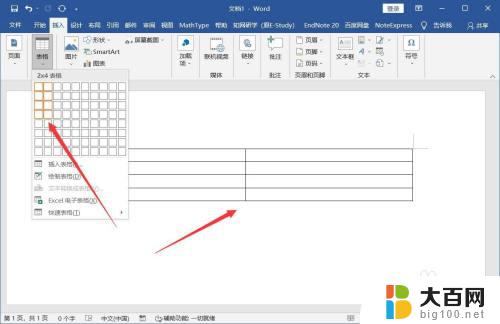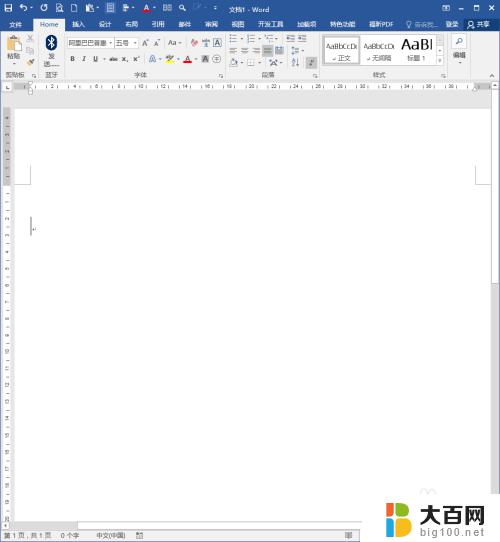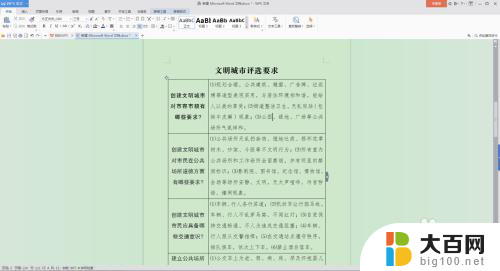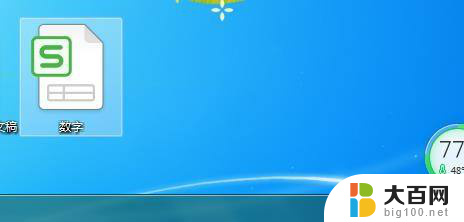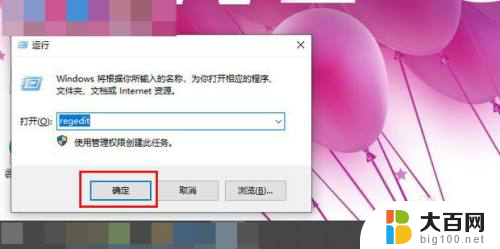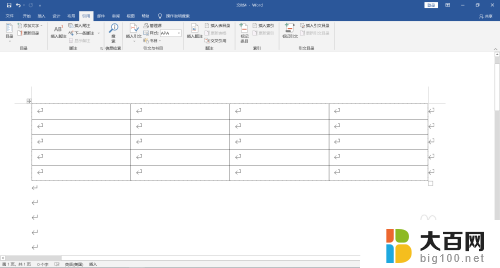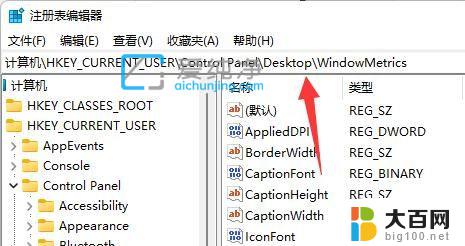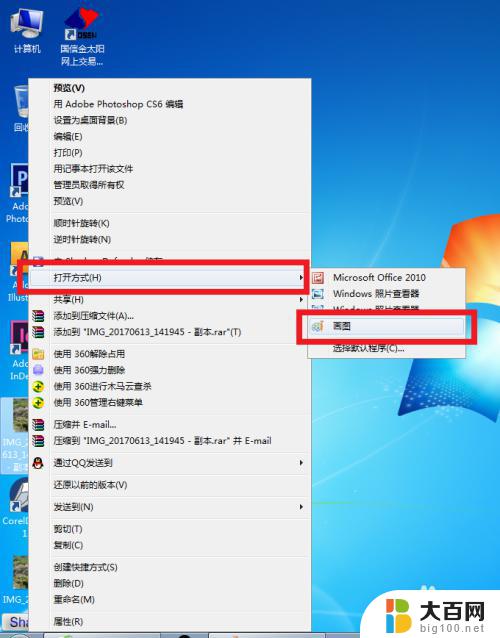word缩小行距怎么设置 怎样缩小文本行间距
word缩小行距怎么设置,在排版设计中,行距的设置是一个关键的因素,它直接影响到文本的可读性和美观性,当我们需要缩小文本行间距时,可以通过调整行距的大小来实现。在大多数文字编辑软件中,我们可以通过选择合适的行距数值来达到缩小行间距的效果。一般来说较小的行距可以让文本更加紧凑,提高版面利用率,但同时也可能会影响到读者的阅读体验。在设置行距时,我们需要综合考虑文本的内容特点、字体大小以及版面风格等因素,以确保文本的可读性和美观性兼顾。
操作方法:
1.电脑中,打开一个word文档。选中需要缩小行间距的文字段落
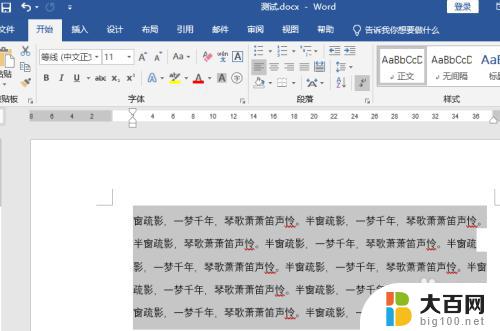
2.右击鼠标,点击“段落”
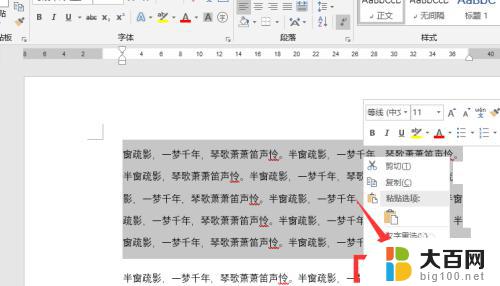
3.打开段落设置后,在间距中,就能看到当前的行距值
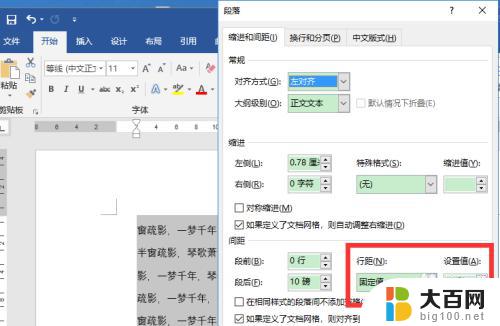
4.把行距值往下调之后,点击“确定”
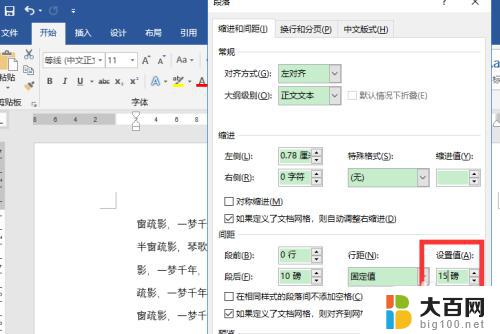
5.回到文档中,就能看到行间距缩小了
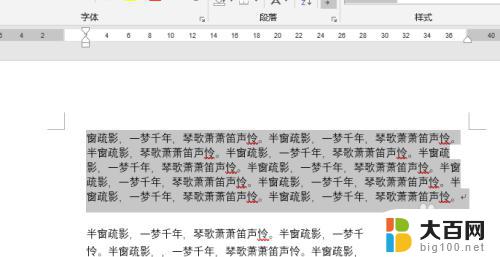
6.总结
1、电脑中,打开一个word文档。选中需要缩小行间距的文字段落
2、右击鼠标,点击“段落”,打开段落设置后,在间距中,就能看到当前的行距值
3、把行距值往下调之后,点击“确定”,回到文档中,就能看到行间距缩小了
以上就是关于如何设置Word文档的行距缩小的全部内容,如果还有不明白的用户可以按照小编的方法进行操作,我们希望这篇文章能够帮助到您。